Comment télécharger et installer Pinterest sur un PC Windows 11
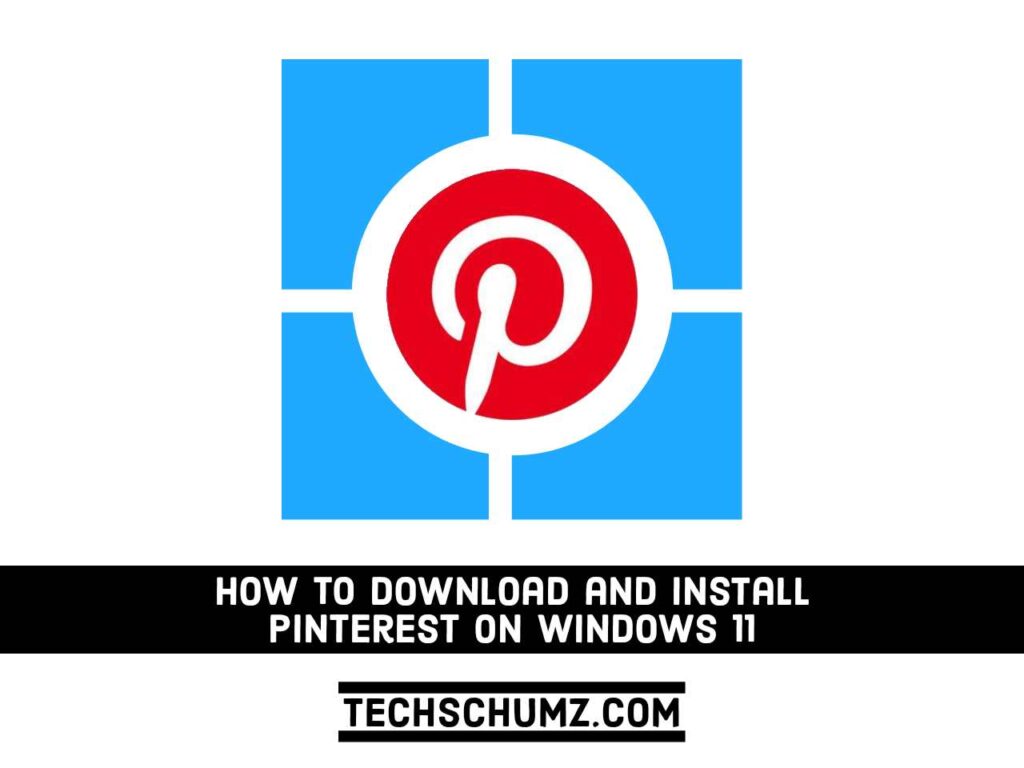
Pinterest est une plate-forme de médias sociaux populaire pour le partage d’images et de vidéos. Sur Pinterest, vous pouvez partager et enregistrer des images et des vidéos, ainsi que découvrir de nouvelles inspirations dans des domaines tels que la décoration intérieure, le bricolage, le style de vie, la mode, les idées de recettes, etc. Il a une version Web ainsi qu’une version d’application. Ce guide Techschumz vous montrera deux façons simples de télécharger et d’installer Pinterest sur un PC ou un ordinateur portable Windows 11.
Pinterest est un réseau social où vous pouvez partager visuellement et trouver de nouveaux centres d’intérêt en publiant des photos ou des vidéos sur votre propre tableau ou sur celui des autres et en affichant ce que les autres utilisateurs ont épinglé. Vous pouvez également vous engager en suivant d’autres utilisateurs et en aimant et en commentant les publications, un peu comme vous le feriez sur Facebook ou Instagram. En plus de cela, vous pouvez enregistrer les images d’autres personnes sur vos tableaux et envoyer des messages privés à ceux qui partagent vos intérêts.
Pinterest permet également aux entreprises de créer des images pour engager les clients. Des infographies colorées et des supports visuels qui mettent en évidence les promotions, les nouveaux articles, etc. peuvent augmenter le trafic et les revenus du site Web. Dans le cadre de la stratégie marketing, les entreprises et les sites Web commerciaux peuvent utiliser cette augmentation pour vendre leurs biens et services et développer leur base d’utilisateurs.
Vous pouvez créer un compte, vous connecter et aimer les messages d’autres personnes ou créer le vôtre. Le réseau social est très centré sur la notion de style de vie d’une personne, en utilisant une orientation visuelle, vous permettant de partager vos goûts et intérêts avec d’autres et de trouver ceux d’individus partageant les mêmes idées.
Deux façons d’installer Pinterest sur un PC Windows 11
L’application Pinterest peut être téléchargée et utilisée via le Microsoft Store et Microsoft Edge. Les étapes complètes d’installation de Pinterest sur Windows 11 en utilisant les deux approches sont fournies ci-dessous.
Méthode 1. Obtenez l’application Pinterest sur Windows 11 à l’aide de Microsoft Store
Vous pouvez obtenir le Application Pinterest pour PC via le Microsoft Store. Suivez ces étapes pour savoir comment l’obtenir sur votre ordinateur Windows 11 :
- Pour commencer, allez dans le menu Démarrer et tapez « Boutique Microsoft», puis sélectionnez « Microsoft Store » dans les résultats de la recherche.
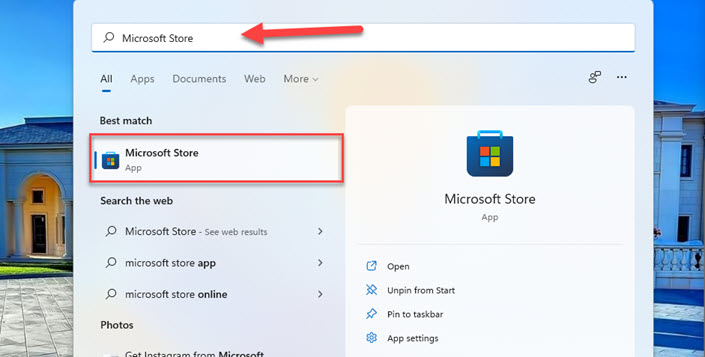
- Rechercher « Pinterest” sur le Microsoft Store et sélectionnez-le dans les résultats.
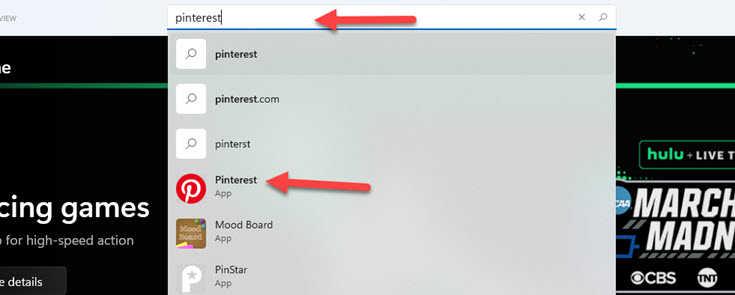
- Cliquez ensuite sur le «Avoir” pour télécharger et installer Pinterest sur votre ordinateur Windows 11.
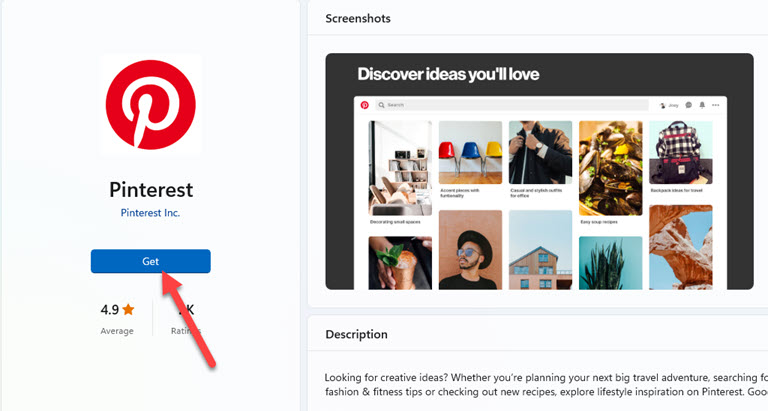
- Enfin, une fois installé sur votre ordinateur, cliquez sur «Ouvrir”, et vous devriez pouvoir l’utiliser immédiatement.
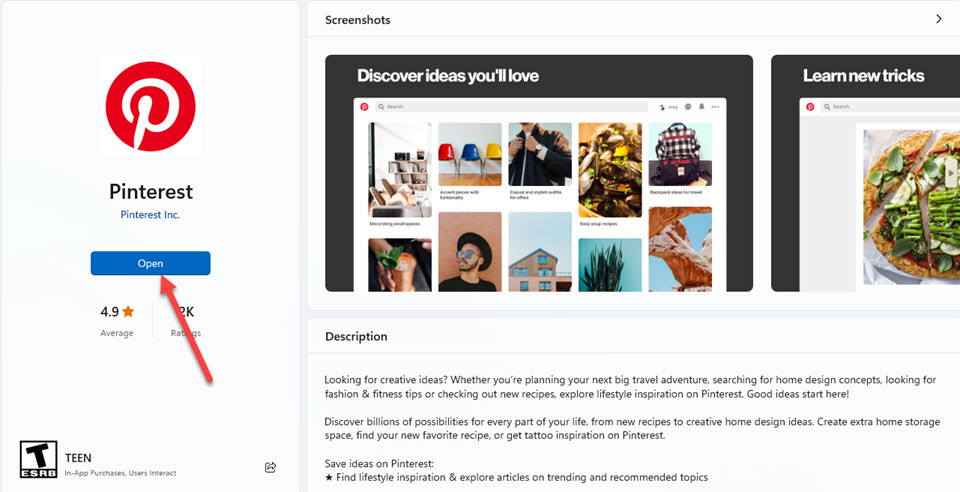
Méthode 2. Installez l’application Pinterest via Microsoft Edge sur Windows 11
Pinterest peut également être installé et utilisé via le navigateur Microsoft Edge en le chargeant en tant qu’application Web progressive. Le site sera installé en tant qu’application. Il ouvrira ses propres fenêtres et s’intégrera aux fonctionnalités de Windows. N’oubliez pas que cela n’est possible qu’avec le nouveau navigateur Microsoft Edge, qui est basé sur Chromium. Alors, voici les étapes à suivre :
- Recherchez le navigateur Edge dans le menu Démarrer pour le lancer.
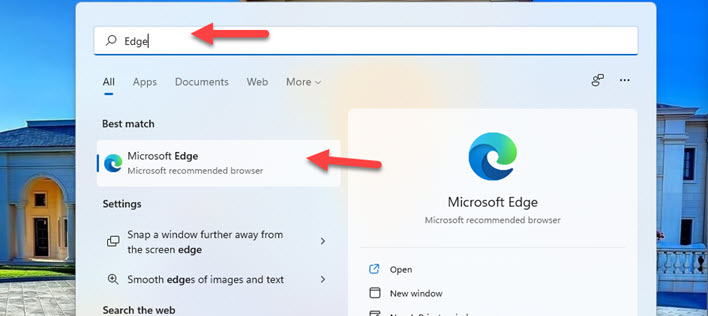
- Aller à pinterest.comle site officiel de Pinterest, dans le navigateur.
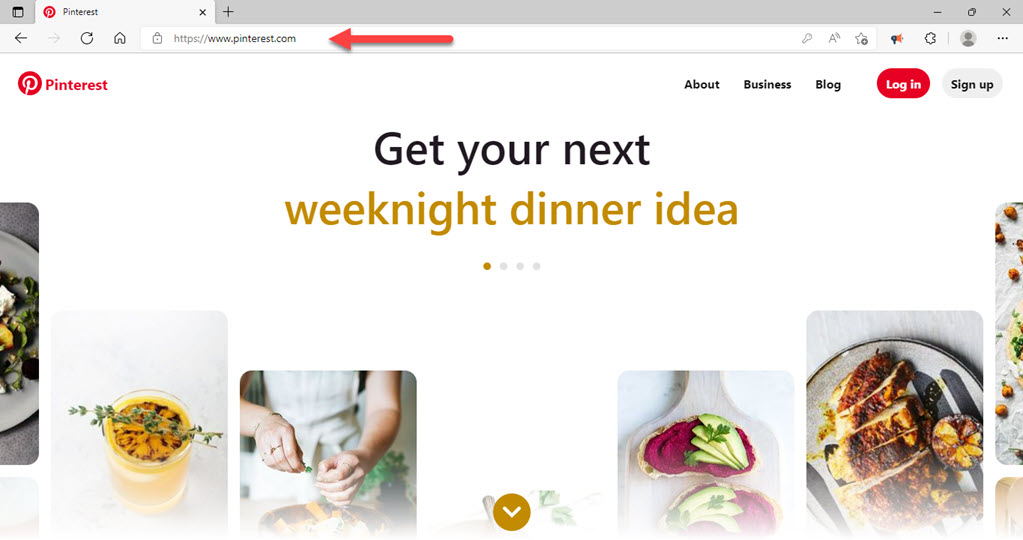
- Aller vers « Applications > Installer Pinterest » après avoir cliqué sur menu à trois points dans le coin supérieur droit de votre navigateur Edge.
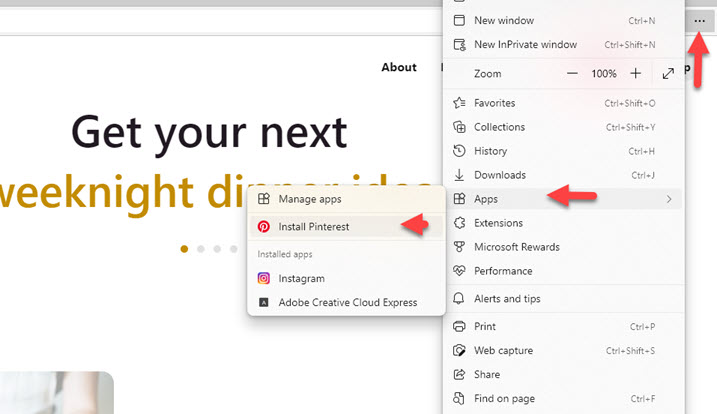
- Un message contextuel apparaîtra, sélectionnez « Installer“.
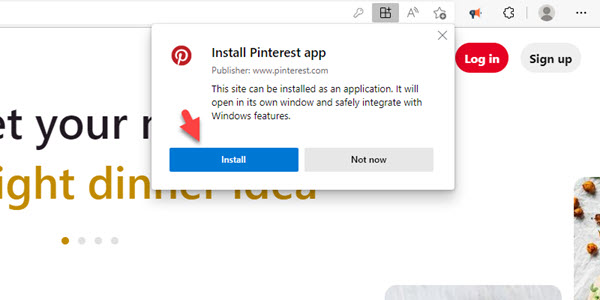
- Après l’avoir installé, vous recevrez une liste de choix. Vous pouvez choisir de créer un raccourci sur le bureau Pinterest, de l’épingler à la barre des tâches ou de l’épingler au menu Démarrer. Vous pouvez le faire en cochant la case d’option puis en cliquant sur « Permettre » Une fois terminé.
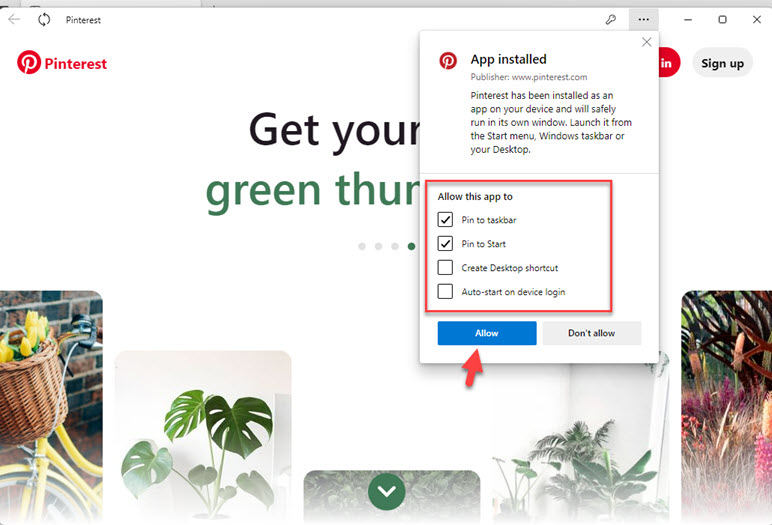
C’est tout! L’application Pinterest est maintenant installée sur votre PC et ordinateur portable Windows 11. Connectez-vous et utilisez-le !
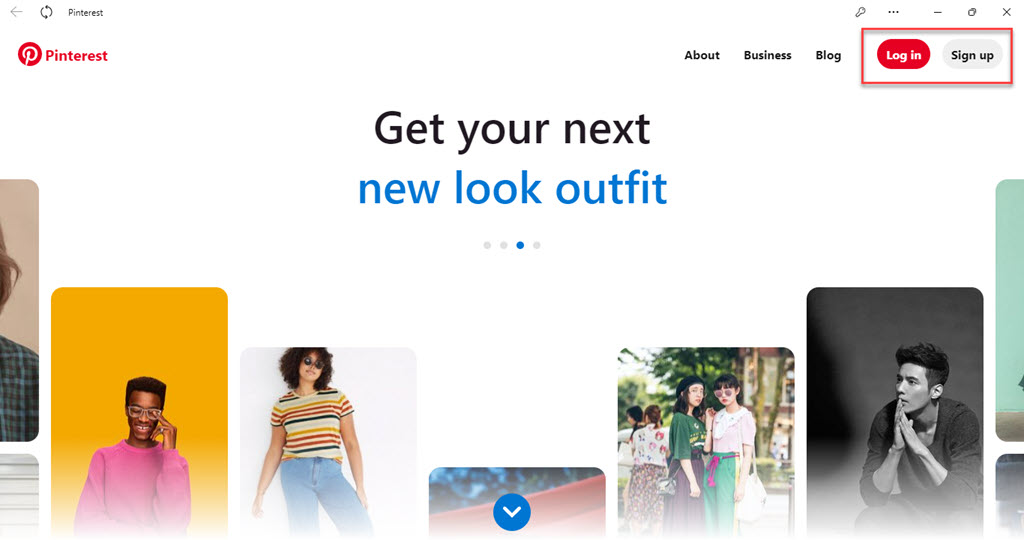
Comment configurer et utiliser Pinterest sur Windows 11
Pour être opérationnel avec Pinterest, créez un compte Pinterest gratuit, puis commencez à explorer.
- Ouvrez l’application Pinterest en la recherchant dans le menu Démarrer.
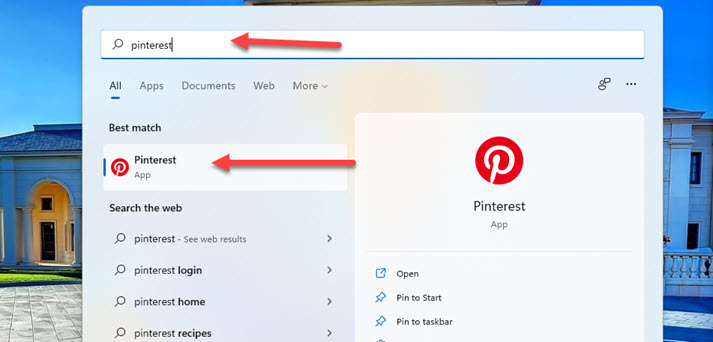
- Sélectionnez « S’inscrire” dans le coin supérieur droit de l’écran.
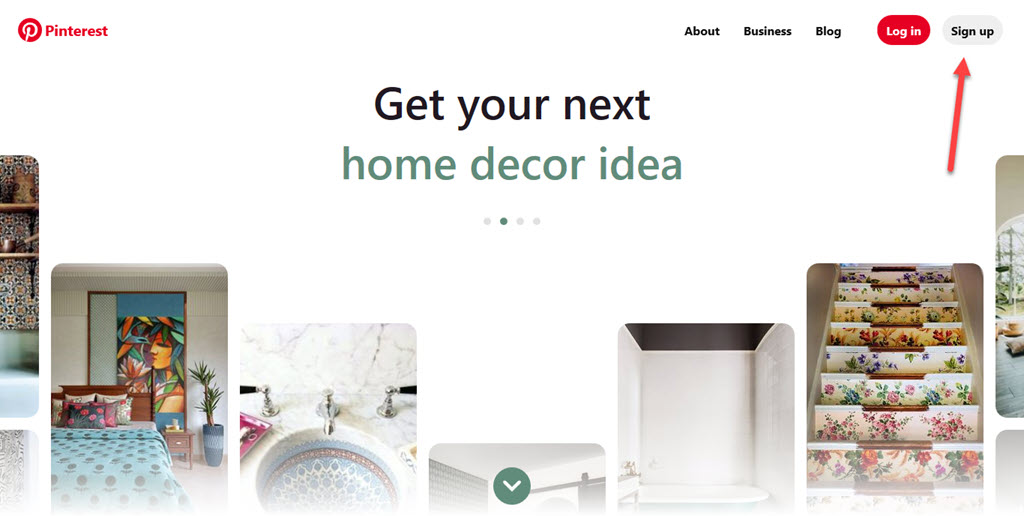
- Entrez votre e-mail, créez un mot de passe, entrez votre âge et sélectionnez « Continuez“. Si vous le souhaitez, vous pouvez continuer avec votre compte Google ou Facebook.
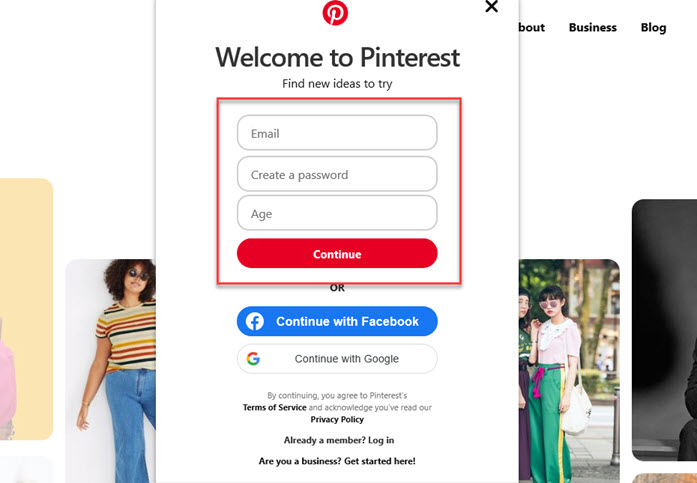
- Vous verrez un « Bienvenue sur Pinterest » un message. Sélectionner Suivant continuer.
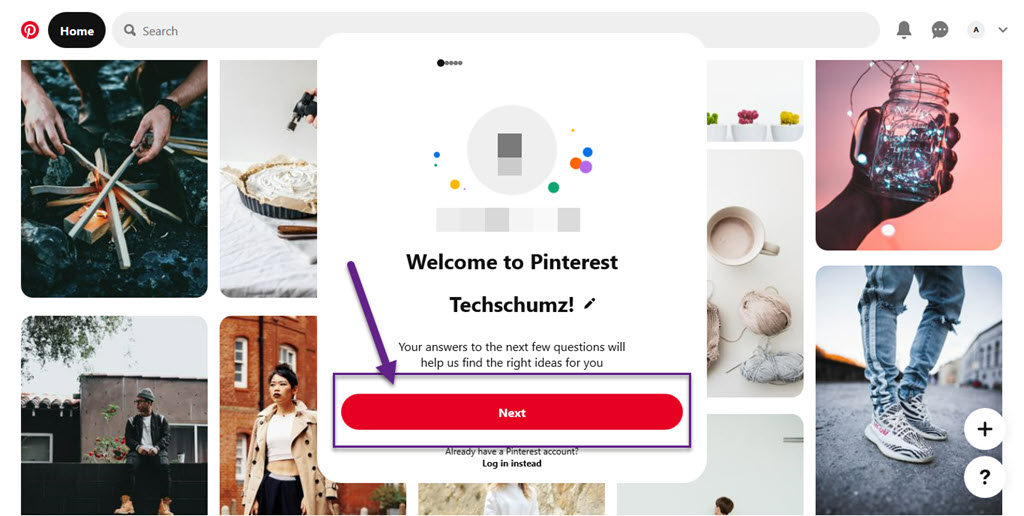
- Choisissez une identité de genre et cliquez sur « Suivant“.
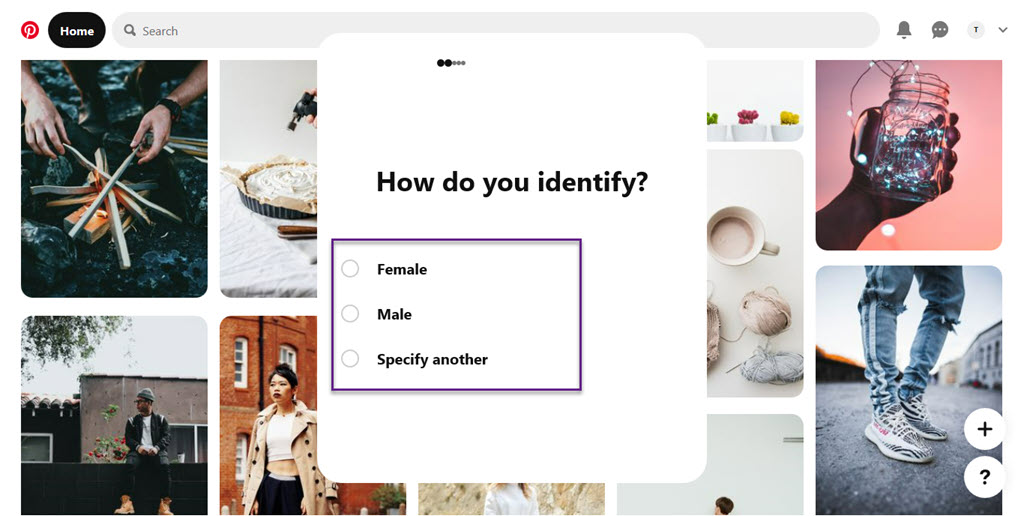
- Sélectionnez une langue, puis choisissez votre pays ou votre région, et appuyez sur « Suivant.”
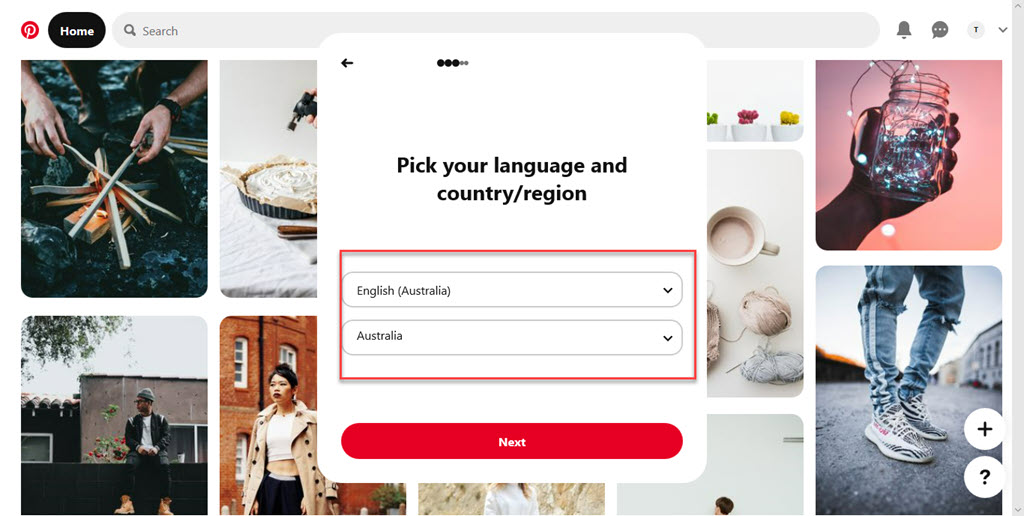
- Sélectionnez quelques domaines d’intérêt, puis cliquez sur « Terminé. »
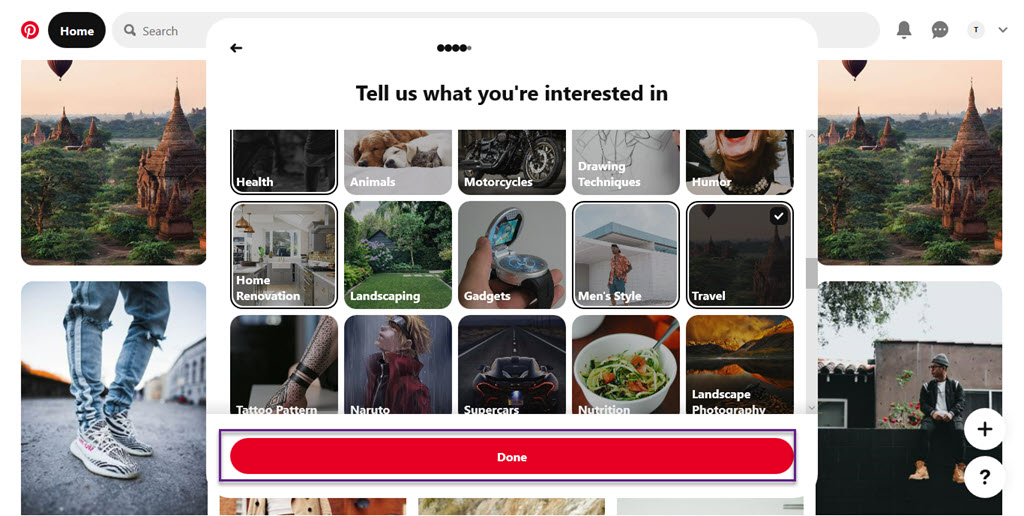
- Pinterest crée un flux d’accueil initial en fonction de vos centres d’intérêt. Les images que vous voyez s’appellent « épingles.” Cliquez sur une épingle que vous aimez pour en savoir plus à son sujet.
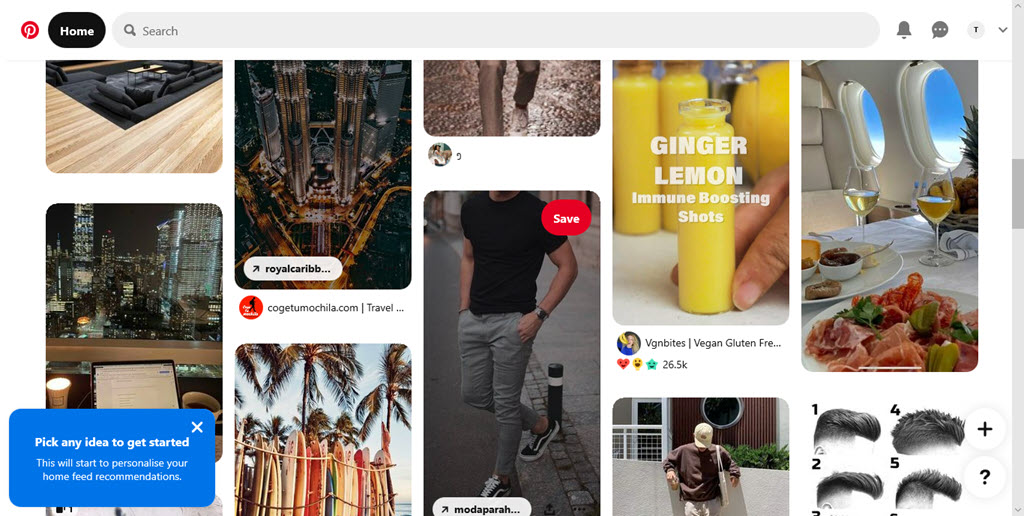
C’est ça! Vous pouvez désormais explorer Pinterest sur votre ordinateur Windows 11. Vous pouvez enregistrer les épingles, suivre les utilisateurs et trouver des idées créatives.
Comment mettre à jour Pinterest sur Windows 11
L’application Pinterest peut facilement être mise à jour via le Microsoft Store. Nous vous recommandons de toujours utiliser la version la plus récente de l’application Pinterest sur votre ordinateur. Les versions les plus récentes ont les fonctionnalités et les corrections de bogues les plus récentes.
Pour mettre à jour l’application Pinterest à l’aide du Microsoft Storeouvrez le Microsoft Store et sélectionnez « Bibliothèque” dans le coin inférieur gauche. Ensuite, pour mettre à jour l’application Pinterest, sélectionnez « Obtenir les mises à jour » et alors « Mettre à jour.”
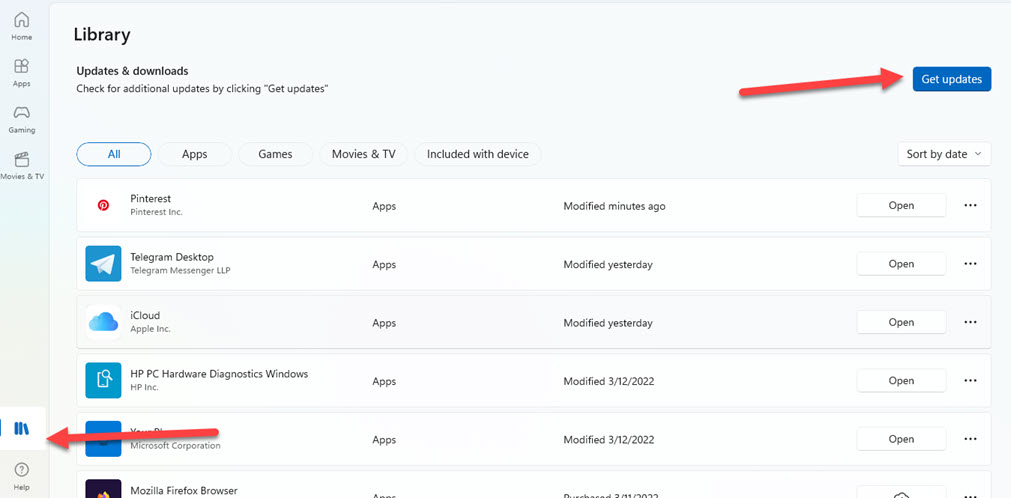
Comment désinstaller Pinterest sur Windows 11
Si vous ne souhaitez plus utiliser Pinterest pour une raison quelconque, supprimez-le simplement de votre PC. Voici comment procéder.
- Ouvrez l’application Paramètres en la recherchant dans le menu Démarrer.
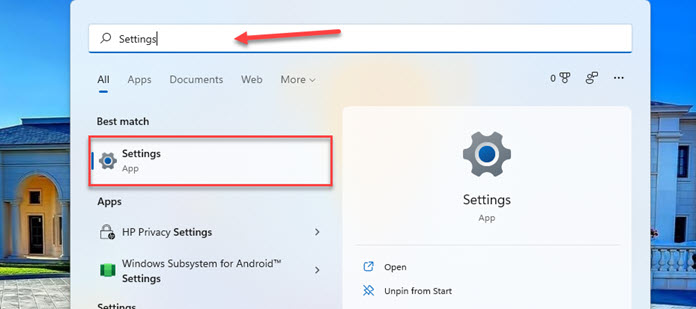
- Aller vers « Applications > Applications et fonctionnalités.”
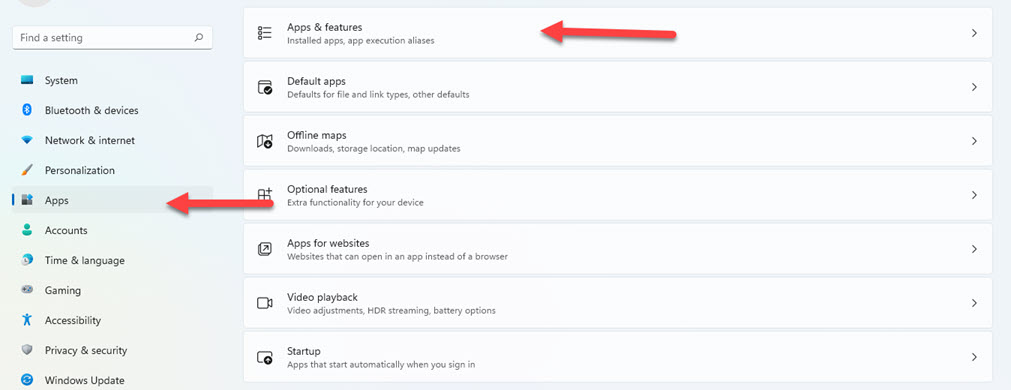
- Dans la liste des applications, recherchez « Pinterest», cliquez sur le menu à trois points devant, puis cliquez sur «Désinstaller” pour le supprimer complètement de votre appareil Windows.
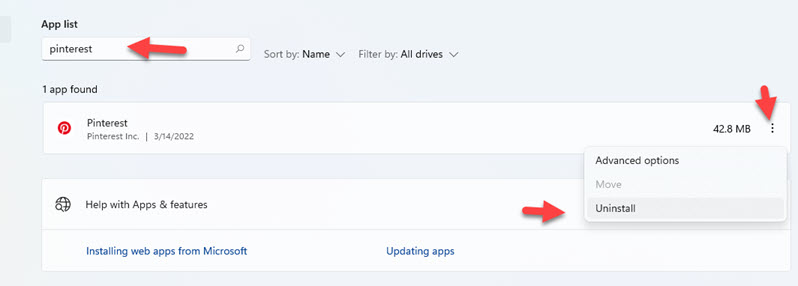
- Sélectionnez « Désinstaller” pour confirmer la suppression.
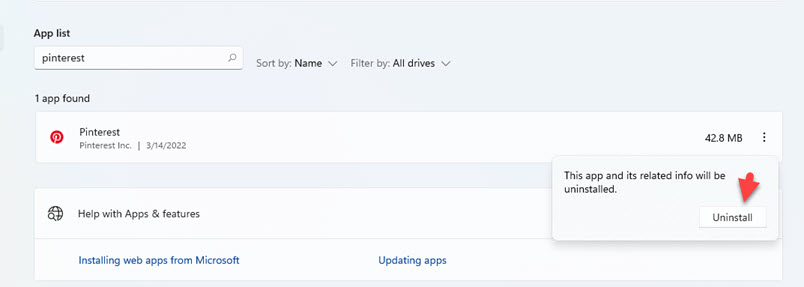
Alternativement, vous pouvez désinstaller ou supprimer Pinterest du menu Démarrer. Pour ce faire, allez dans le menu Démarrer et recherchez « Pinterest« , puis cliquez dessus avec le bouton droit de la souris et sélectionnez « Désinstaller.”
Conclusion
C’est tout! En utilisant l’une de ces deux approches, vous devriez maintenant pouvoir télécharger et installer Pinterest sur un PC ou un ordinateur portable Windows 11. Bien que les deux méthodes soient simples, nous vous recommandons de télécharger l’application Pinterest à partir du Microsoft Store. Enfin, veuillez laisser toutes vos questions dans la section des commentaires ci-dessous. Bonne chance!
Lire aussi :



